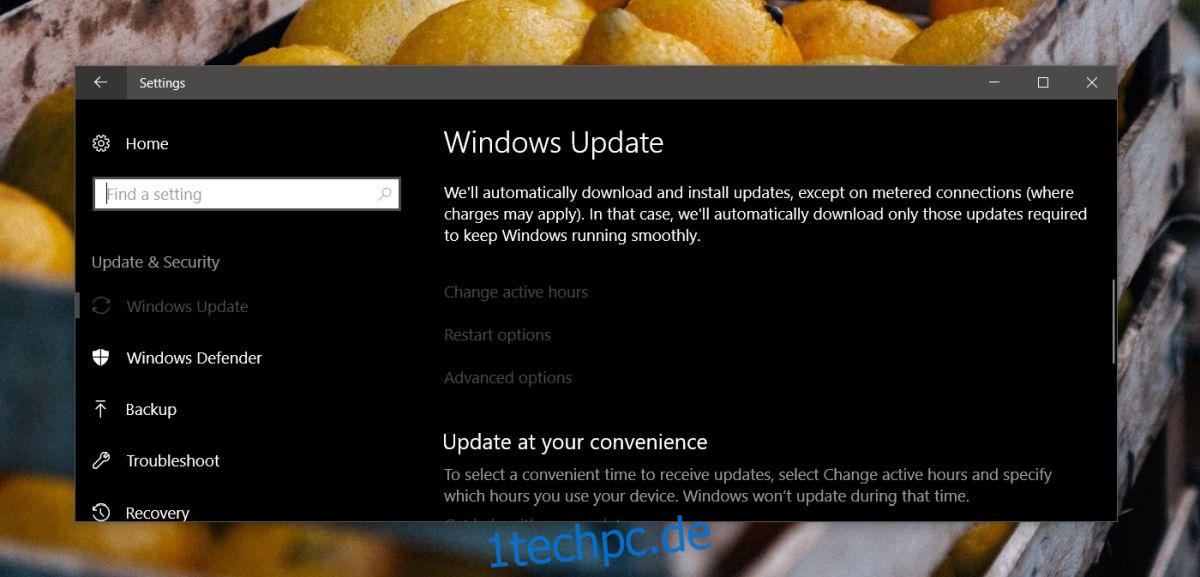Es könnte eine sichere Wette sein, dass Microsoft nie den Dreh rausbekommen wird, Updates für alle ohne Probleme bereitzustellen. Das Mindeste, was es tun kann, ist, Update-Probleme auf größere Feature-Releases zu beschränken, aber es scheint, dass die kumulativen Updates ihre eigenen Probleme haben. Kumulative Updates werden monatlich veröffentlicht und sollten grundsätzlich ohne Schluckauf installiert werden. Seit Dezember 2017 können Benutzer sie jedoch nicht mehr installieren. Sie werden ohne Probleme heruntergeladen, aber nicht installiert. Im schlimmsten Fall stecken Benutzer in einer Boot-Schleife fest. Die hängengebliebenen kumulativen Updates plagen die Benutzer erneut. Hier ist eine Möglichkeit, sie zu beheben.
Festgefahrene kumulative Updates beheben
Dieser Fix sollte funktionieren, wenn kumulative Updates nicht installiert, nicht heruntergeladen oder nicht erkannt werden können. Der Fix hat mit dem Aufschieben von Updates zu tun und Sie benötigen Administratorrechte auf Ihrem System, um ihn anzuwenden.
Öffnen Sie die App „Einstellungen“ und gehen Sie zur Einstellungsgruppe „Update & Sicherheit“. Wechseln Sie zur Registerkarte Windows-Updates. Scrollen Sie nach unten und klicken Sie auf „Erweiterte Optionen“.
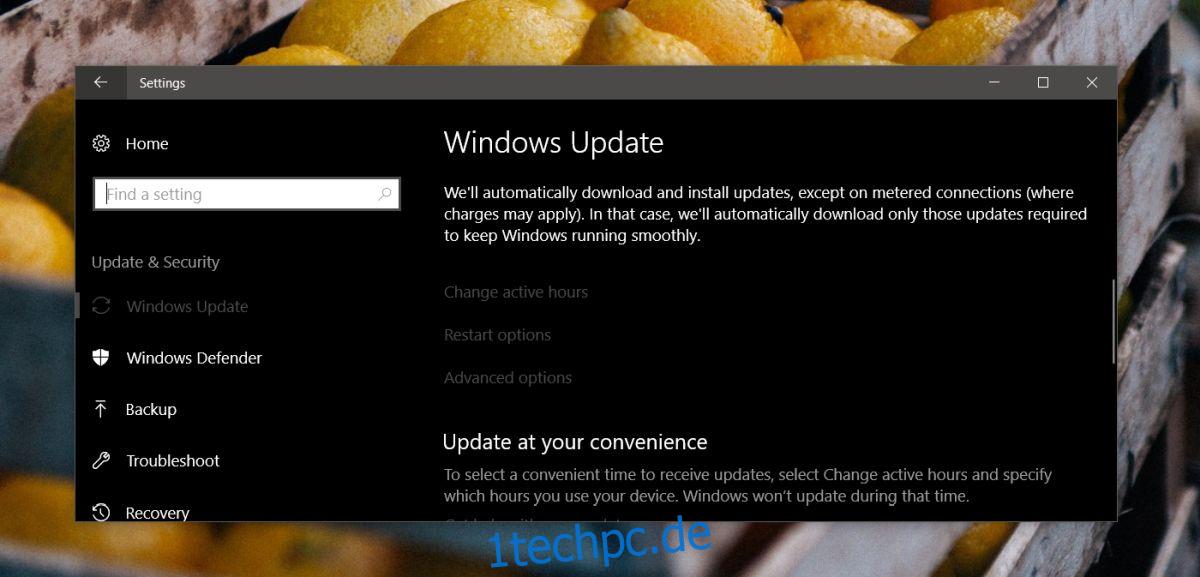
Auf dem Bildschirm „Erweiterte Optionen“ haben Sie zwei Dropdown-Menüs, mit denen Sie auswählen können, wann Updates bereitgestellt werden. Es gibt zwei Arten von Updates; Funktion und Qualität, und Sie können sie individuell zurückstellen. Öffnen Sie beide Dropdowns und stellen Sie den Wert auf 5 Tage ein. Kehren Sie zur Hauptregisterkarte von Windows Update zurück und lassen Sie erneut nach Updates suchen. Dieses Mal sollten sie heruntergeladen werden und Sie können sie manuell installieren oder Windows 10 erlauben, sie außerhalb Ihrer Arbeitszeit zu installieren.
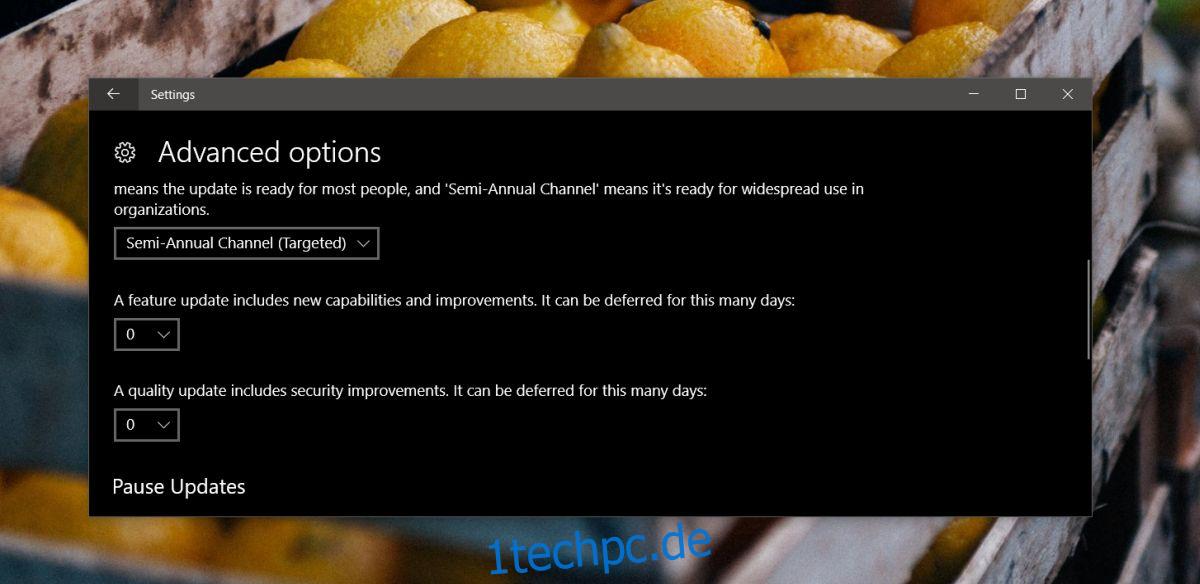
Sobald die Updates installiert sind, können Sie die Verzögerungszeit wieder auf 0 Tage ändern.
Blockieren von Aktualisierungen
Wenn Sie Apps installiert haben, die Windows-Updates blockieren, sollten Sie diese entweder deaktivieren oder deinstallieren. Diese Apps funktionieren, indem sie wichtige Dienste deaktivieren, die ausgeführt werden müssen, damit neue Updates erkannt und installiert werden können. Diese Apps können der Grund dafür sein, dass Sie Probleme beim Installieren von Updates haben. Wenn Sie sie verwenden, um einen plötzlichen Systemneustart zu verhindern, ist es besser, stattdessen die Funktion für verzögerte Updates zu verwenden. Darüber hinaus sollten Sie Updates nicht aufschieben, es sei denn, Sie haben einen triftigen Grund dafür, dass beispielsweise die nächste Version einen Treiber oder eine wichtige Komponente auf Ihrem PC beschädigt. Wenn ein Update verfügbar ist, nehmen Sie sich eine Zeit, um es zu installieren.
Wenn Sie Apps verwendet haben, um Updates zu blockieren, oder wenn die obige Lösung für Sie nicht funktioniert, versuchen Sie, den Windows Update Agent zurückzusetzen. Es ist eine ziemlich einfache Methode, um festgefahrene Windows 10-Updates zu reparieren.